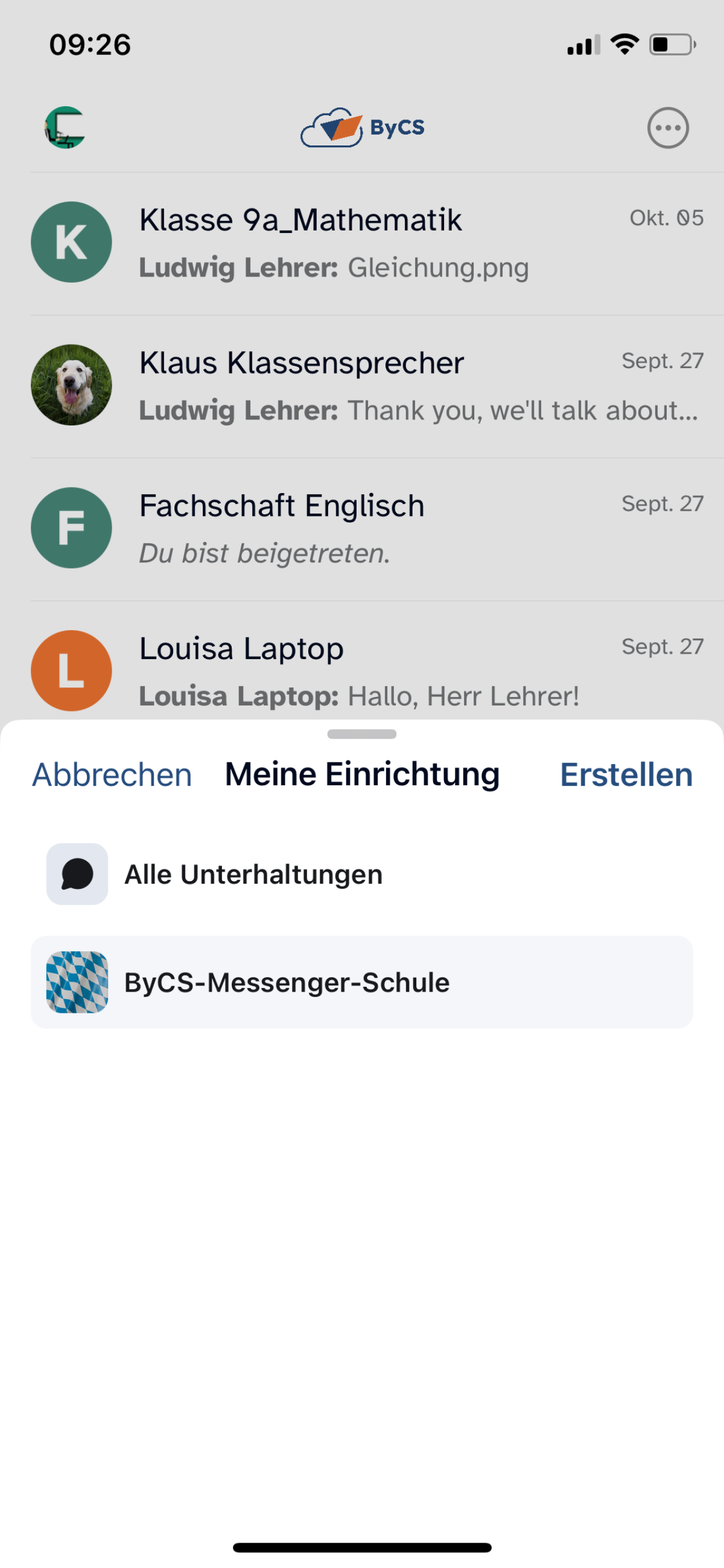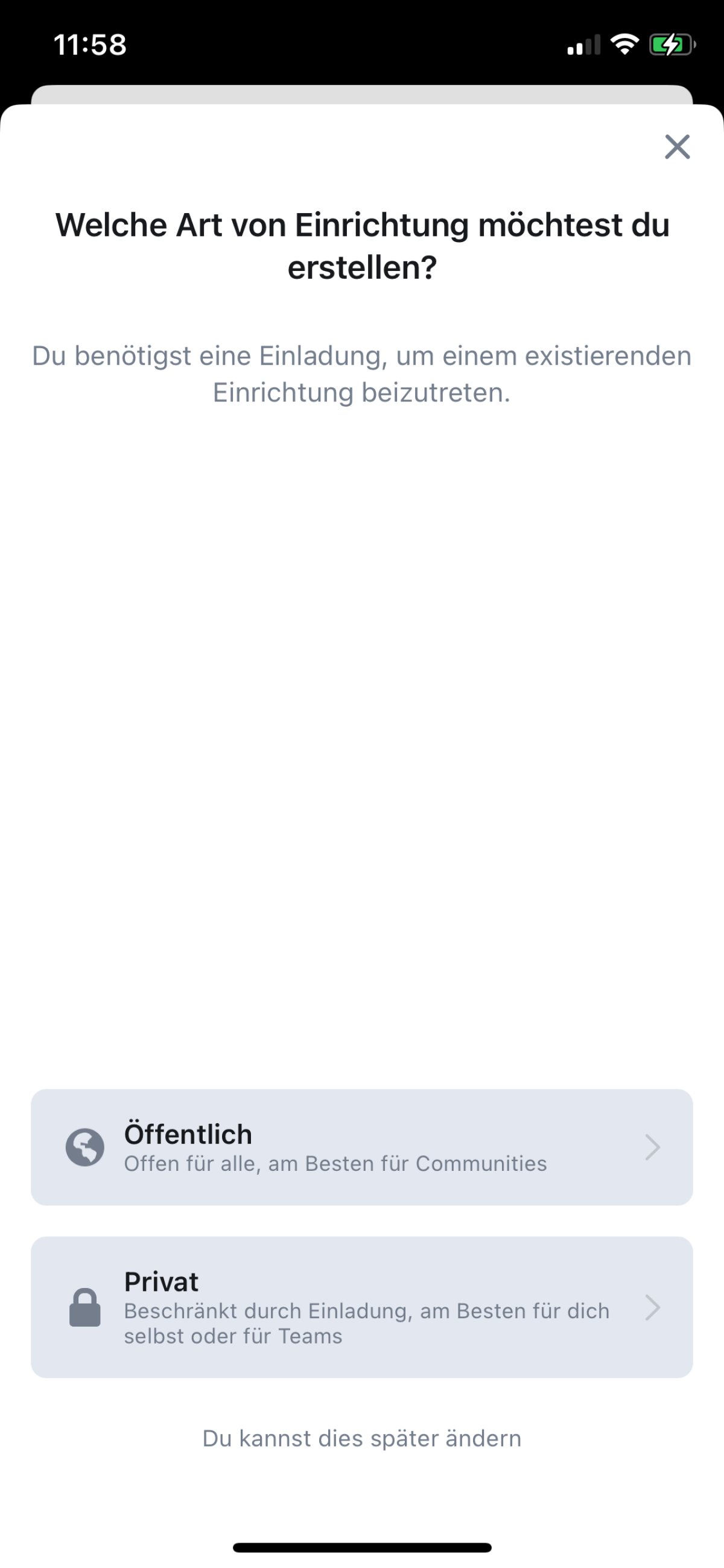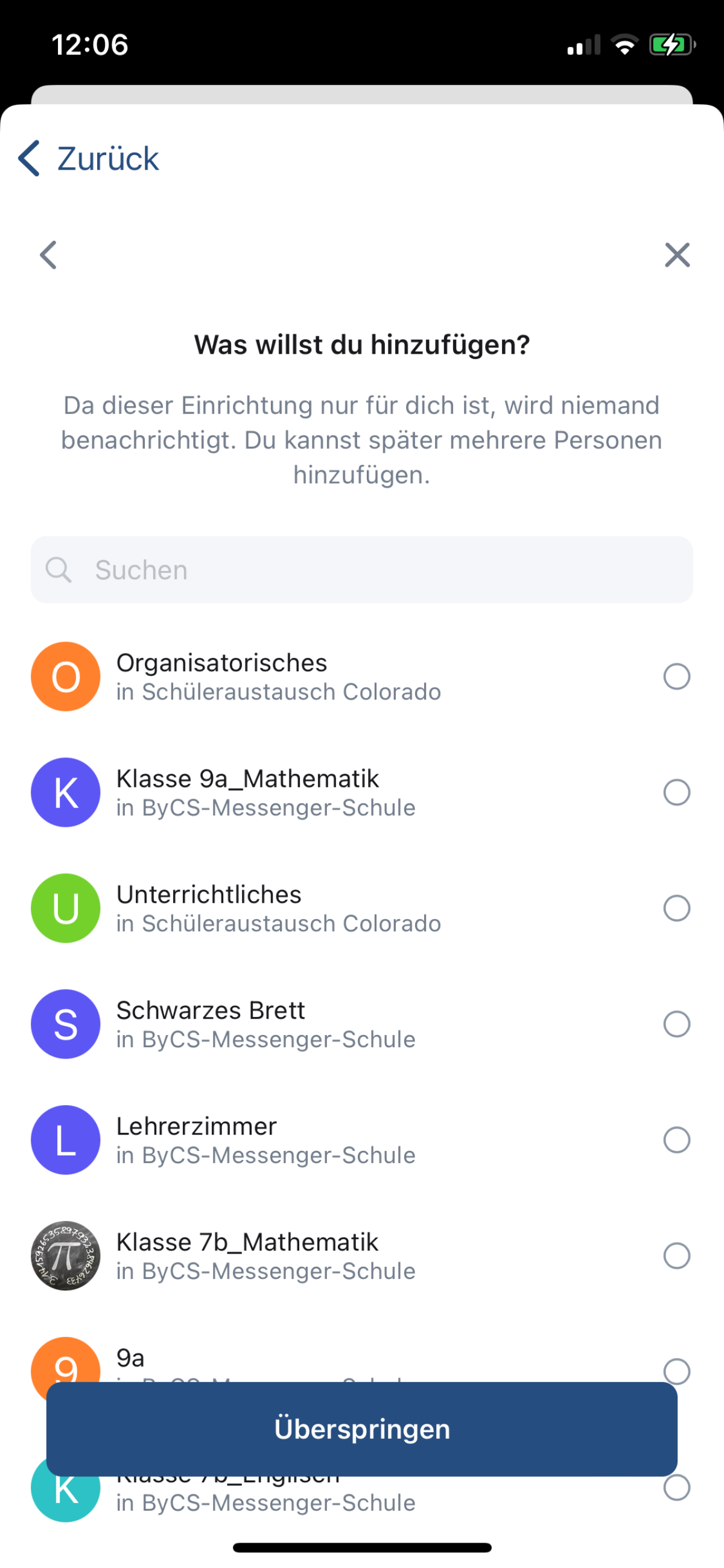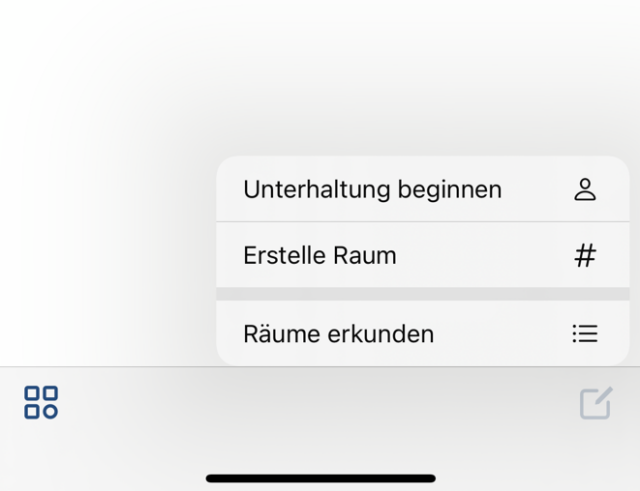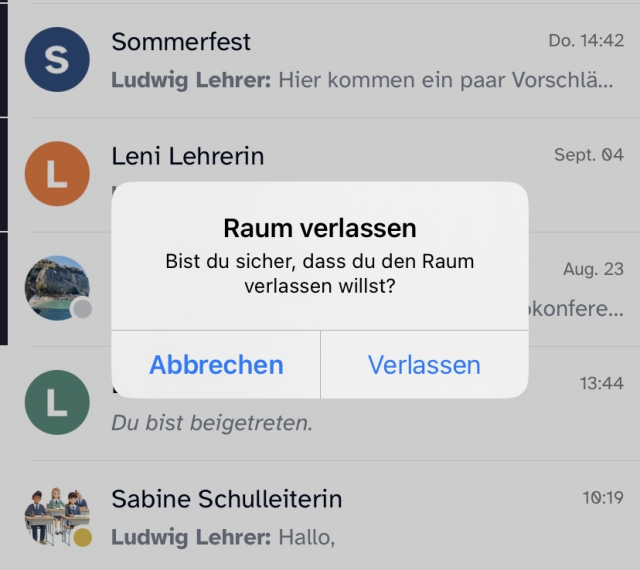Privaten Space zum Organisieren von Räumen erstellen (iOS)
Sie möchten einen privaten Space erstellen, um Ihre Unterhaltungen und Räume zu organisieren und um den Überblick zu behalten. Im Folgenden erfahren Sie, wie Sie hierbei vorgehen.
Um sich eine Übersicht Ihrer Spaces anzeigen zu lassen, tippen Sie auf der Startseite des Messengers auf das Spaces-Symbol in der linken unteren Ecke. Das Symbol besteht aus drei Quadraten und einem Kreis.
Nun werden Ihnen Ihre Spaces angezeigt. Ein neuer Space wird angelegt, indem Sie auf Erstellen tippen.
Im nächsten Schritt wählen Sie die Art des Spaces aus, tippen Sie hierbei auf Privat.
Darauffolgend haben Sie die Möglichkeit, ein Bild hochzuladen und den Namen des Spaces festzulegen. Zusätzlich können Sie eine kurze Beschreibung eingeben.
Um Ihre Unterhaltungen und Räume für sich selbt zu organisieren, wählen Sie im folgenden Schritt die Option Nur ich. Es werden keine Personen zu Ihrem neuen Space hinzugefügt. Der neue Space ist ausschließlich für Sie sichtbar und dient der Strukturierung Ihrer Unterhaltungen und Räume.
Abschließend entscheiden Sie, welche Räume zum neuen Space hinzugefügt werden sollen. Wählen Sie die gewünschten Räume aus, indem Sie die entsprechenden Häkchen setzt. Tippen Sie dazu auf die Räume. Durch erneutes Tippen wird der Raum wieder abgewählt und das Häkchen verschwindet. Es steht Ihnen auch eine Suchfunktion zur Verfügung. Bestätigen Sie Ihre Auswahl mit Weiter. Sollten Sie zu einem späteren Zeitpunkt weitere Räume hinzufügen oder aus dem Space entfernen wollen, ist dies ebenfalls möglich.
Wenn Sie keine Ihrer bestehenden Räume zum neuen Space hinzufügen möchten, wählen Sie die Option Überspringen. Diese wird Ihnen nur dann angezeigt, wenn Sie keine Räume ausgewählt haben.
Nun wird Ihr neuer Space erstellt. Sie finden ihn, indem Sie auf der Startseite des Messengers auf das Spaces-Symbol mit den drei Quadraten und dem Kreis tippen.